FAQ: Why can’t I translate these specific words?
You may find to your annoyance that just a handful of phrases on your site stay in English, even though the majority are translated.
If none of the translations from an entire file are showing up, you probably have an entirely different problem — see this FAQ instead.
There are many possible causes for individual strings staying in English even when your translation files appear to be loaded.
Please work through the following steps before reporting your problem as a fault with Loco Translate.
Step 1 — Establish the source
The first thing to do is establish for certain which bundle the strings belong to. They will either be in the WordPress core, your theme, or one of your plugins. But don’t jump to conclusions.
If you know for certain you’ve identified the correct bundle containing the strings, then skip to step 2,
BUT check first whether any of the strings are in multiple places. You may have to work out which copy is the one actually being used.
If you can’t find the strings in any translation files, contact the author of your theme and ask them if they’re translatable. It could be a mistake, or there may be some other way you’re supposed to translate them.
If you still don’t know where the mysterious English words come from then we’re not going to be able to help you any further. See the final paragraph.
Step 2 — Establish the string is translated
At this stage you know which bundle is responsible for the strings and you know a translation file exists for it.
Locate the file in Loco Translate and open the editor view for your language. Now establish if the English text is present. If it is, then skip to step 3.
No, the string is not present
If you don’t see the English text in the editor there are several possible reasons:
- The translation file is not up to date.
- The string wasn’t extracted from the code.
- The string is not translatable at all.
Your next course of action is to use Loco Translate’s Sync button found above the editor.
The success of this operation depends on whether the author has provided a valid translations template or (failing that) whether Loco can extract strings directly from the source code.
Nope, sync didn’t work.
If syncing didn’t add the missing string into the editor then you’re entering developer territory.
If you want to solve this problem yourself then read about working with templates. If you still can’t get the string to appear in the editor, see the final paragraph.
Step 3 — The string is present and translated
At this stage you know the string is in the translation file, you’ve translated and saved it, and [critically] you know the translation file is being loaded because other translations are displaying from the same file.
So why do these specific words still display in English?
Check the text is identical
Check the English text in the editor in is exactly the same as the text on your site. If the text on your site is "Welcome", a translation of the string "welcome" will not display.
Check spacing and HTML differences too: Your site may display "Next »" on screen, but the actual string could be "Next » ".
Bear in mind that some themes use CSS to transform text in stylistic ways. You may see «NEXT» on screen, but the string might actually be «Next». The only way to be sure is to look at the theme’s PHP code.
If a string you’ve translated doesn’t exactly match the source text, then follow the same procedure as if the string was NOT present.
Check for context variations
PO files allow an additional string to disambiguate identical English texts.
This allows you to have an entry like "Help" [nav button] and another like "Help" [page title]. So check for multiple versions of the same string and make sure you translate them all.
Check for source code errors
Although the string is there, there could still be an error in the code.
We can’t provide help with coding problems, but here are a few hints if you decide to investigate the issue yourself:
- A particular string could be translated too early (before translations are loaded).
- The translate function does not have the correct arguments (text domain typos are common).
- The exact string could have changed slightly, meaning the translation file is out of date.
- The text could be rendered by JavaScript and the author has not localized their scripts.
- The text might be translated in some places, but perhaps not in all places.
Check the string isn’t stored in the database
Some plugins and themes allow you to configure custom strings within their own admin pages or customizer interfaces.
In such cases the string will be saved to your database as a WordPress site option. From then on it will be pulled from the database and your translation file will no longer be consulted. Switching language will likely make no difference to the display of this text and there will be nothing Loco Translate can do about it. See Translating database content.
Ask the author whether your specific string is pulled from a site option or taxonomy, or some other database value.
Check whether the string is loaded from a JSON file
In addition to PO/MO files, WordPress has a translations system for JavaScript which loads its translations from JSON files. (See wp_set_script_translations). Loco Translate generates JSON language packs since version 2.5, but many things can go wrong with this. See the notes and caveats.
Ask the author whether your specific string is pulled from a JSON file or loaded by JavaScript, and whether Loco Translate is generating the correctly named file.
Dead end
You’ve tried every suggestion on this page and you still see English text even though you know your translation files are being loaded by WordPress and you know Loco Translate has saved your string to disk.
The best thing to do at this stage is contact the bundle author. Solving this yourself can get very technical and the solution will most likely require modification to the theme or plugin files. That’s never recommended because your changes will be lost when you next update WordPress.
Please don’t ask us why a particular translation is not showing up. There is no support for this problem unless you can demonstrate the fault is with Loco Translate. We will investigate any reproducible bug, but this requires you post steps to reliably demonstrate the fault in a way that we can see it too.
Добрый день.
Установил плагин loco translate.
Указал путь к папке languages в теме.
В общем плагин работает.
Поменял Sidebar на Сайдбар и перевод появился в разделе виджеты.
На странице index и front-page.php вместо текста для кнопки прописал <?php esc_attr_e('read the casetody', 'clean'); ?>
Но, почему-то в список переводов текст «read the casetody» не появился.
Прочитал инструкцию на сайте https://localise.biz/wordpress/plugin/custom-trans… , но про переводы в файлах шаблона ничего не нашел.
Что я забыл?
Заранее благодарен.
-
Вопрос заданболее трёх лет назад
-
2133 просмотра
Пригласить эксперта
Не все файлы перевода лежат в /themename/languages темы. Некоторые в /wp-content/languages. Например — admin-network-ru_RU.mo, admin-ru_RU.mo, continents-cities-ru_RU.mo. Можно закинуть их в themename/languages. Если же проблема в том, что Loco Translate не подцепляет что-то из темы, а разобраться — почему — так и не не вышло, то можно расковырять файл .po, добавить в него недостающее и сгенерировать .mo в бесплатной версии Poedit.
-
Показать ещё
Загружается…
04 июн. 2023, в 01:35
1500 руб./за проект
04 июн. 2023, в 01:25
40000 руб./за проект
03 июн. 2023, в 23:42
1500 руб./за проект
Минуточку внимания
November 17, 2019 at 1:25 pm
#157348
Здравствуйте
Как изменить текст в заголовках и на кнопке?
Attachments:
You must be logged in to view attached files.
November 17, 2019 at 3:04 pm
#157361
Hello,
You can rewrite all theme and plugin texts via PO file in WordPress. Here is a video tutorial that should help you rewrite your website texts with a Loco Translate plugin https://www.youtube.com/watch?v=D3NsDdMzsls&list=PLMw6W4rAaOgKKv0oexGHzpWBg1imvrval&index=3
Best Regards
November 17, 2019 at 7:02 pm
#157387
я переводил с помощью этого плагина
именно этих строк, с этой страницы, там нет
November 17, 2019 at 10:26 pm
#157405
Hello,
You need to translate Woocommerce plugin, have you tried Loco > Plugins >Woocommerce?
Best Regards
November 17, 2019 at 10:38 pm
#157407
Ошибка: 0. См. вывод консоли для отладочной информации
он переведен автоматически, при попытке редактировать выдает ошибку
Еще один вопрос. Как включить авторизацию пользователей через соцсети?
установил плагин Social Login, но кнопки соцсетей для входа не отображаются, все сделано по инструкции к плагину
November 18, 2019 at 9:25 am
#157486
Hello,
Please have a look at the screens:
https://prnt.sc/pyfwuf
https://prnt.sc/pyfxds
https://prnt.sc/pyfxld
https://prnt.sc/pyfxua
https://prnt.sc/pyfy20
As you can see all the strings are provided. You should set the site language to be Russin to see the translation or if you have set English, make the translation in English translation.
Please find here the instruction on how to configure the Facebook and Google login provided by our theme:
Iapetus
Iapetus
As for the plugin, please contact the plugin support as we do not have any instructions or ideas about this plugin.
Best Regards
November 18, 2019 at 10:44 am
#157532
я может не правильно задал вопрос
woocommerce-ru_RU.po переведен
я хочу поменять некоторые строки, но сохранить изменения не могу, язык везде русский
November 18, 2019 at 11:49 am
#157542
Hello,
Deactivate the plugins not related to the theme and try again. Seems this is a plugin conflict.
Best Regards
November 18, 2019 at 5:42 pm
#157633
отключал плагины по очереди, сейчас все выключено
ошибка та же
November 19, 2019 at 9:43 am
#157742
Hello,
I have checked the Loco with the theme it works correctly. I have checked the Loco with Woocommerce at your site and on my side, it works correctly on my site and shows the errors on yours. Please refer the Wooocommerce support on solving this or try to change the Woocommerce PO file with Po edit program and then upload it.
Best Regards
November 19, 2019 at 9:52 am
#157744
November 19, 2019 at 10:04 am
#157748
You are welcome! If you have any questions please feel free to contact us.
Best Regards
Как перевести Тему wordpress на русский с помощью Loco Translate?
2019 Вопрос, как перевести Тему wordpress на русский с помощью loco translate, остается актуальным, несмотря на обилие информации. Это из-за того, что интерфейс плагина изменился. Поэтому, для того, чтобы разобраться, как им пользоваться, требуется новая пошаговая инструкция.
Часто, несмотря на русский интуитивно понятный интерфейс Loco, при попытке русифицировать шаблон самостоятельно, ничего не выходит. Это из-за того, что, в первую очередь, необходима синхронизация с файлами перевода Темы. После этого полный список не переведенных слов станет доступен для редактирования. А русские значения будут интегрированы в Тему вордпресс (файлы с расширением .po и .mo).
Не сделав этого, перевод не сработает. Перечень оставшихся слов на английском будет не полным. Поэтому некоторых нужных для перевода фраз в нем не найдете. Чтобы все получилось, используйте функции плагина правильно, но прежде узнайте о его особенностях.
Что и как переводит Loco Translate
Ознакомьтесь с особенностями плагина. Чтобы они не стали неожиданностью, поясню, как он «переводит». В каких случаях его используют. После этого решите: подходит такой переводчик вам или нет.
- Плагин Loco Translate (LT) ничего автоматически не переводит. С его помощью вы английские слова (фразы) замените на свои русские. Поэтому предварительно подготовьте для себя перевод нужных терминов.
- LT используют для Темы, когда при ее установке wordpress пишет, что та готова к переводу. Поэтому основная часть английского текста уже переведена на русский.
- В Loco не переводят шаблоны, которые к этому не готовы, имеют полностью английскую версию. Плагин используют для изменения небольшого количества слов или фраз Темы, параметров кастомных настроек, плагинов.
- После перевода расширение Loco Translate можно деактивировать. Русский текст сохранится. Но после обновления Темы, все вернется к прежнему виду. Ниже поясню, что нужно сделать, чтобы сохранить изменения.
Важное условие: Чтобы плагин Loco Translate правильно работал, админпанель на сайте должна отображаться на русском языке. Если это не так, то перейдите в Настройки — Общие — выберите Язык сайта — Русский.
При соблюдении этих условий, плагин справится с большей частью перевода оставшихся слов и фраз. Хотя не исключается, что каких-то в списке не окажется, но это редко. В основном все слова, имеющиеся на сайте, в том числе в настройках, будут предложены для изменения.
Подготовка к переводу Темы wordpress
Если ставите новую Тему, предварительно протестируйте ее на Локалке: Denwer или OpenServer. Тогда вы точно будете знать, какие слова остались на английском. Установите ее на сайт в интернете, но не активируйте сразу. Сделаете это, завершив перевод.

Если шаблон уже активирован, оставляйте как есть (или активируйте резервный). Просто, в этом случае, придется скачать и сохранить для себя файлы .mo и .po из Loco. И после обновления Темы, установить их вместо дефолтных (подробнее об этом см. далее). Затем синхронизировать перевод.
Запишите английские слова и ваши, как памятку для себя, чтобы не вспоминать точные фразы, которые нуждаются в переводе. Не используйте сленг или разговорный жанр. Придерживайтесь общепринятых терминов.
Скачайте и активируйте плагин Loco Translate из репозитория WordPress: Админпанель — Плагины — Добавить новый.
После этого в Меню консоли появится одноименная вкладка с опциями: нажмите Темы.
Если переводите в интернете, сделайте копию сайта перед внесением изменений. Вообще-то ошибок быть не должно, но вдруг… Могут возникнуть конфликты, поломаться сайт. Всего не предусмотришь, особенно, если шаблон с левого ресурса. Поэтому узнайте, где скачать бесплатные Темы, готовые к переводу. Тогда останется подправить 5 — 8 слов (фраз).
Как перевести Тему wordpress с Loco Translate Пошаговая инструкция
Шаг 1 Нажав на вкладку Loco…, затем, опцию Темы, выберите из списка ту, которую собираетесь переводить. Как минимум, две на сайте должны быть установлены. Одна активирована, вторая — нет. Переводить можно любую. Даже лучше, если Тема не активна. Тогда файлы с новым переводом сохранятся, в системе, после обновления.
Шаг 2 Если до этого для Темы плагин не использовали, появится окно, где написано, что переводов не найдено. Это правильно, так как, нужно сначала указать директорию (домен), где содержится файл списка переводов с расширением .pot. Перейдите по ссылке: Новый язык.
Шаг 3 Выберите язык перевода в ручном режиме. Он должен совпадать с языком wordpress, о чем упоминала выше. То есть, когда адмипанель вордпресса отображается на русском. В противном случае появится ошибка. Так же, если Тема не активирована, а вы укажете местоположение 1, не сможете приступить к переводу. Какой вариант выбрать:
- Если Тема на сайте активирована, выбирайте верхнюю строку (1).
- Вторую отмечайте, когда она установлена, но не активирована.
Чтобы понять в чем разница, прочтите разъяснения, нажав на знак «?». Когда все сделаете правильно, перейдите в следующее окно, нажав внизу на синюю кнопку: Начать перевод.
Шаг 4 Перед вами три основные окна, в которых будете работать. Просмотрите список, выберите поочередно нужные слова (соответствующий перевод подготовили заранее). Кликаете на английский вариант, исходный код отобразится во-втором поле. В третьем пишите свою версию на русском.
- Первое поле — список всех не переведенных слов или фраз;
- второе — отображение исходного кода на английском;
- третье — ваш перевод.
Обратите внимание: Если переводимое слово или фраза с хвостом, то есть, с дополнительными символами, знаками, тегами, вы их копируете, меняя только ту часть, которая отображается на сайте.
После того, как пропишите свой перевод, в строке, напротив английской версии появится ваша русская. Убедитесь, что все символы кода сохранены. Закончив перевод, не забудьте нажать вверху синюю кнопку «Сохранить».

Перевод Темы wordpress: сохранение результатов
Если до этого Тема была не активирована, активируйте ее. Проверьте качество перевода на сайте. Теперь можно деактивировать Loco. Дождитесь обновления. Если результаты сохранились, плагин можно удалить окончательно.
В случае, когда переводили активированную Тему (рабочую), просмотрите результат, на всех ли страницах все перевелось. Если ошибок нет, скопируйте файлы PO и MO. Пусть они хранятся на ПК до обновления. Плагин можно деактивировать.
Если после обновления переведенные слова снова будут на английском, активируйте LT, замените файлы в Теме на скаченные. Путь к ним такой: wp-content/themes/название темы/languages/. Будьте внимательны, не перепутайте значения: ru_RU.mo; ru_RU.po.
Когда работаете на локальном сайте, нужные файлы находятся на ПК. В интернете — на серверах хостинга. В таком случае используйте ftp-клиент: файловый менеджер, типа FileZilla. Перед внесением правок, убедитесь, что у вас достаточно для этого прав. Иначе изменения не сохранятся.

Нашли ошибку: редактирование перевода
Проверив сайт, и найдя ошибку в переводе, вернитесь в Loco. Для повторного входа вводить язык и местоположение не нужно. Файлы с переводом уже локализованы. Для этого снова перейдите в Темы. Подведите курсор к названию шаблона. Перейдите по ссылке редактировать, которая появится чуть ниже. После этого можно опять переводить текст.
Заключение
Ознакомившись с пошаговой инструкцией, вы знаете, как перевести Тему wordpress c Loco Translate. Читать дольше, чем делать. Единственное, о чем стоит предупредить, чтобы не забыли очистить кеш сайта, особенно, когда установлены плагины-оптимизаторы. Убедитесь, что тексты на страницах отображаются на русском.
После того, как сделаете перевод, просмотрите сайт ни только из консоли WP, но и, как гость, инкогнито. Скорее всего, тексты будут на английском. Чтобы это исправить очистите кеш браузера вручную, вместе с куками и картинками. Перевод с помощью Loco Translate считается завершенным, когда в остальных браузерах обновится кеш страниц и вы увидите русские слова.
I use the loco translate plugin for translating some of the english terms into german. I’ve never had any problems with the plugin, but after updating my theme I can’t translate one term (it’s «by» before the name of the author, I want to translate it into «von»).
Everything else is working perfectly. I have absolutely no clue what the problem is. 
- wordpress
- plugins
asked Nov 5, 2016 at 12:36
pradhanapradhana
1211 silver badge7 bronze badges
4
-
have you check theme .po file and match word : «by» in admin side>loco translate plugin.
Nov 5, 2016 at 12:41
-
Yes, I did. This is what I found: #: includes/loop.php:95 msgid «By» msgstr «von»
Nov 5, 2016 at 12:56
-
It looks exactly like the other terms.
Nov 5, 2016 at 12:57
-
Now it works!
I just deleted the german term «von» in .po file, uploaded the new file and again replaced the english term in the backend. Thank you!
Nov 5, 2016 at 13:04
1 Answer
It’s maybe due to the ‘cache plugin’. Try to turn it off
answered Sep 14, 2017 at 20:55
NagibabaNagibaba
4,0381 gold badge33 silver badges40 bronze badges
Как перевести Тему wordpress на русский с помощью Loco Translate?
2019 Вопрос, как перевести Тему wordpress на русский с помощью loco translate, остается актуальным, несмотря на обилие информации. Это из-за того, что интерфейс плагина изменился. Поэтому, для того, чтобы разобраться, как им пользоваться, требуется новая пошаговая инструкция.
Почему Loco Translate не переводит?
Часто, несмотря на русский интуитивно понятный интерфейс Loco, при попытке русифицировать шаблон самостоятельно, ничего не выходит. Это из-за того, что, в первую очередь, необходима синхронизация с файлами перевода Темы. После этого полный список не переведенных слов станет доступен для редактирования. А русские значения будут интегрированы в Тему вордпресс (файлы с расширением .po и .mo).
Не сделав этого, перевод не сработает. Перечень оставшихся слов на английском будет не полным. Поэтому некоторых нужных для перевода фраз в нем не найдете. Чтобы все получилось, используйте функции плагина правильно, но прежде узнайте о его особенностях.
Что и как переводит Loco Translate
Ознакомьтесь с особенностями плагина. Чтобы они не стали неожиданностью, поясню, как он «переводит». В каких случаях его используют. После этого решите: подходит такой переводчик вам или нет.
- Плагин Loco Translate (LT) ничего автоматически не переводит. С его помощью вы английские слова (фразы) замените на свои русские. Поэтому предварительно подготовьте для себя перевод нужных терминов.
- LT используют для Темы, когда при ее установке wordpress пишет, что та готова к переводу. Поэтому основная часть английского текста уже переведена на русский.
- В Loco не переводят шаблоны, которые к этому не готовы, имеют полностью английскую версию. Плагин используют для изменения небольшого количества слов или фраз Темы, параметров кастомных настроек, плагинов.
- После перевода расширение Loco Translate можно деактивировать. Русский текст сохранится. Но после обновления Темы, все вернется к прежнему виду. Ниже поясню, что нужно сделать, чтобы сохранить изменения.
Важное условие: Чтобы плагин Loco Translate правильно работал, админпанель на сайте должна отображаться на русском языке. Если это не так, то перейдите в Настройки — Общие — выберите Язык сайта — Русский.
При соблюдении этих условий, плагин справится с большей частью перевода оставшихся слов и фраз. Хотя не исключается, что каких-то в списке не окажется, но это редко. В основном все слова, имеющиеся на сайте, в том числе в настройках, будут предложены для изменения.
Подготовка к переводу Темы wordpress
Если ставите новую Тему, предварительно протестируйте ее на Локалке: Denwer или OpenServer. Тогда вы точно будете знать, какие слова остались на английском. Установите ее на сайт в интернете, но не активируйте сразу. Сделаете это, завершив перевод.

Если шаблон уже активирован, оставляйте как есть (или активируйте резервный). Просто, в этом случае, придется скачать и сохранить для себя файлы .mo и .po из Loco. И после обновления Темы, установить их вместо дефолтных (подробнее об этом см. далее). Затем синхронизировать перевод.
Запишите английские слова и ваши, как памятку для себя, чтобы не вспоминать точные фразы, которые нуждаются в переводе. Не используйте сленг или разговорный жанр. Придерживайтесь общепринятых терминов.
Скачайте и активируйте плагин Loco Translate из репозитория WordPress: Админпанель — Плагины — Добавить новый.
После этого в Меню консоли появится одноименная вкладка с опциями: нажмите Темы.
Если переводите в интернете, сделайте копию сайта перед внесением изменений. Вообще-то ошибок быть не должно, но вдруг… Могут возникнуть конфликты, поломаться сайт. Всего не предусмотришь, особенно, если шаблон с левого ресурса. Поэтому узнайте, где скачать бесплатные Темы, готовые к переводу. Тогда останется подправить 5 — 8 слов (фраз).
Как перевести Тему wordpress с Loco Translate Пошаговая инструкция
Шаг 1 Нажав на вкладку Loco…, затем, опцию Темы, выберите из списка ту, которую собираетесь переводить. Как минимум, две на сайте должны быть установлены. Одна активирована, вторая — нет. Переводить можно любую. Даже лучше, если Тема не активна. Тогда файлы с новым переводом сохранятся, в системе, после обновления.
Шаг 2 Если до этого для Темы плагин не использовали, появится окно, где написано, что переводов не найдено. Это правильно, так как, нужно сначала указать директорию (домен), где содержится файл списка переводов с расширением .pot. Перейдите по ссылке: Новый язык.
Шаг 3 Выберите язык перевода в ручном режиме. Он должен совпадать с языком wordpress, о чем упоминала выше. То есть, когда адмипанель вордпресса отображается на русском. В противном случае появится ошибка. Так же, если Тема не активирована, а вы укажете местоположение 1, не сможете приступить к переводу. Какой вариант выбрать:
- Если Тема на сайте активирована, выбирайте верхнюю строку (1).
- Вторую отмечайте, когда она установлена, но не активирована.
Чтобы понять в чем разница, прочтите разъяснения, нажав на знак «?». Когда все сделаете правильно, перейдите в следующее окно, нажав внизу на синюю кнопку: Начать перевод.
Шаг 4 Перед вами три основные окна, в которых будете работать. Просмотрите список, выберите поочередно нужные слова (соответствующий перевод подготовили заранее). Кликаете на английский вариант, исходный код отобразится во-втором поле. В третьем пишите свою версию на русском.
- Первое поле — список всех не переведенных слов или фраз;
- второе — отображение исходного кода на английском;
- третье — ваш перевод.
Обратите внимание: Если переводимое слово или фраза с хвостом, то есть, с дополнительными символами, знаками, тегами, вы их копируете, меняя только ту часть, которая отображается на сайте.
После того, как пропишите свой перевод, в строке, напротив английской версии появится ваша русская. Убедитесь, что все символы кода сохранены. Закончив перевод, не забудьте нажать вверху синюю кнопку «Сохранить».

Перевод Темы wordpress: сохранение результатов
Если до этого Тема была не активирована, активируйте ее. Проверьте качество перевода на сайте. Теперь можно деактивировать Loco. Дождитесь обновления. Если результаты сохранились, плагин можно удалить окончательно.
В случае, когда переводили активированную Тему (рабочую), просмотрите результат, на всех ли страницах все перевелось. Если ошибок нет, скопируйте файлы PO и MO. Пусть они хранятся на ПК до обновления. Плагин можно деактивировать.
Если после обновления переведенные слова снова будут на английском, активируйте LT, замените файлы в Теме на скаченные. Путь к ним такой: wp-content/themes/название темы/languages/. Будьте внимательны, не перепутайте значения: ru_RU.mo; ru_RU.po.
Когда работаете на локальном сайте, нужные файлы находятся на ПК. В интернете — на серверах хостинга. В таком случае используйте ftp-клиент: файловый менеджер, типа FileZilla. Перед внесением правок, убедитесь, что у вас достаточно для этого прав. Иначе изменения не сохранятся.

Нашли ошибку: редактирование перевода
Проверив сайт, и найдя ошибку в переводе, вернитесь в Loco. Для повторного входа вводить язык и местоположение не нужно. Файлы с переводом уже локализованы. Для этого снова перейдите в Темы. Подведите курсор к названию шаблона. Перейдите по ссылке редактировать, которая появится чуть ниже. После этого можно опять переводить текст.
Заключение
Ознакомившись с пошаговой инструкцией, вы знаете, как перевести Тему wordpress c Loco Translate. Читать дольше, чем делать. Единственное, о чем стоит предупредить, чтобы не забыли очистить кеш сайта, особенно, когда установлены плагины-оптимизаторы. Убедитесь, что тексты на страницах отображаются на русском.
После того, как сделаете перевод, просмотрите сайт ни только из консоли WP, но и, как гость, инкогнито. Скорее всего, тексты будут на английском. Чтобы это исправить очистите кеш браузера вручную, вместе с куками и картинками. Перевод с помощью Loco Translate считается завершенным, когда в остальных браузерах обновится кеш страниц и вы увидите русские слова.


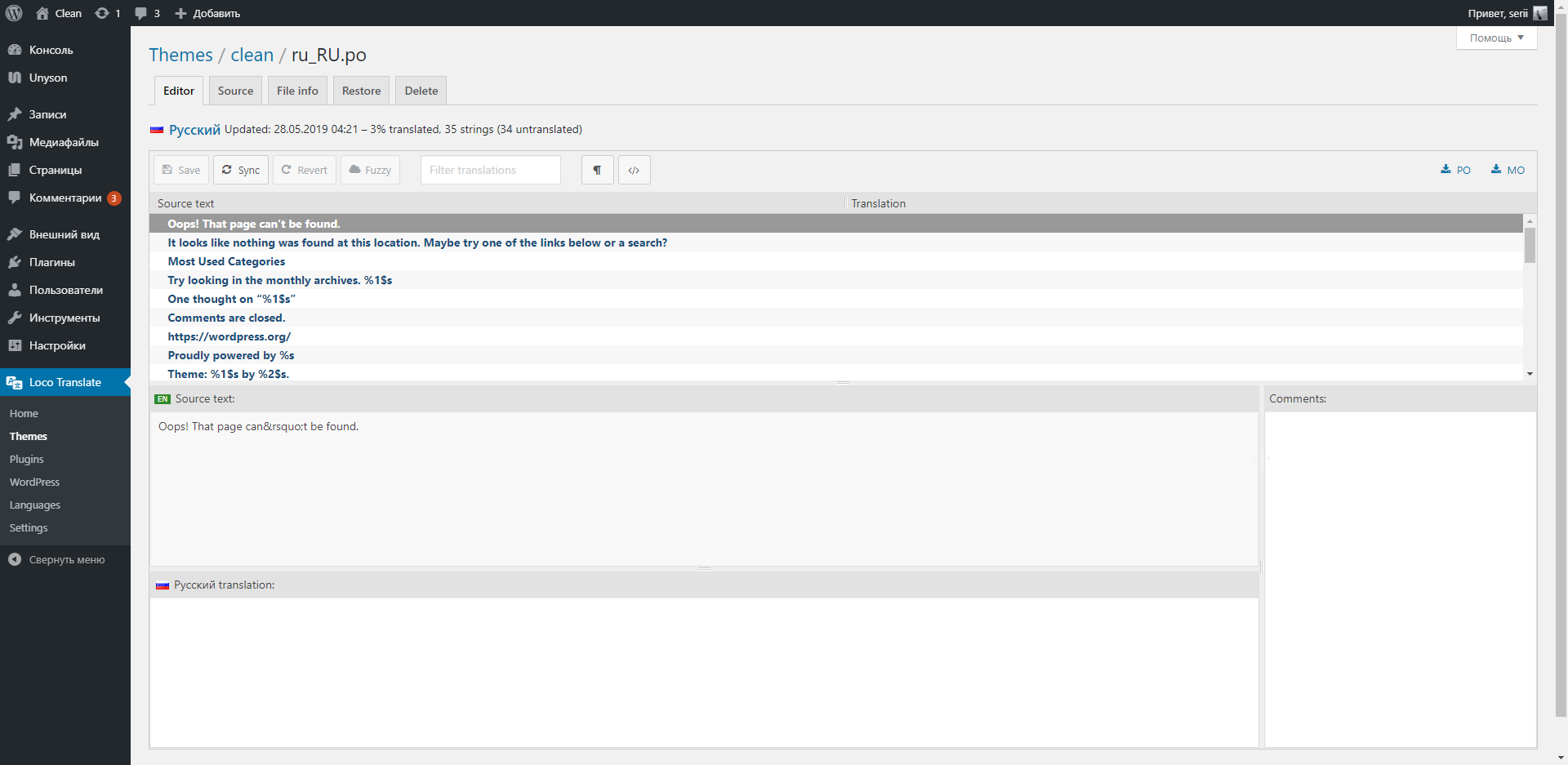
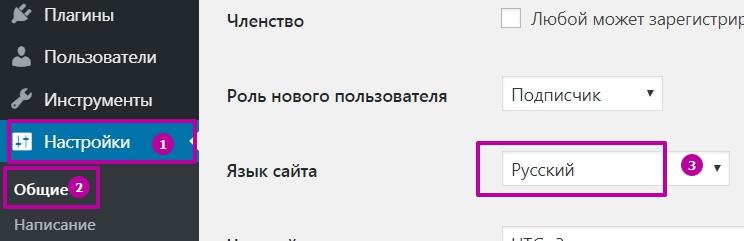
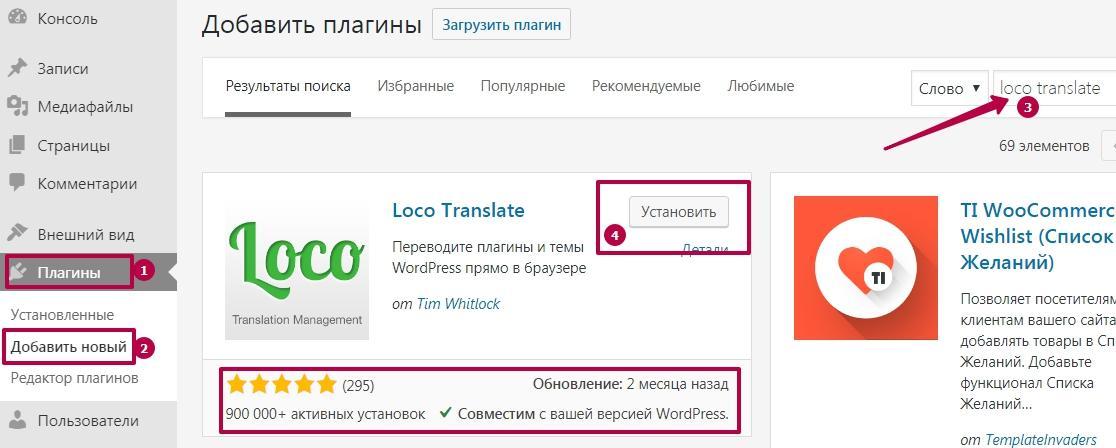
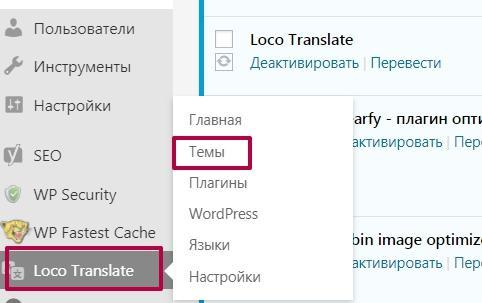
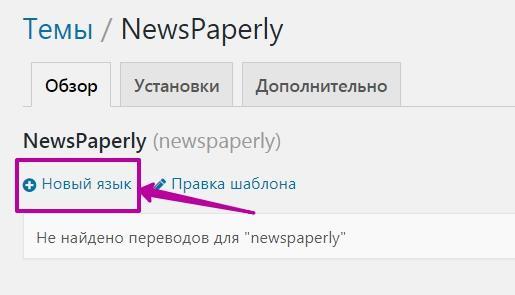
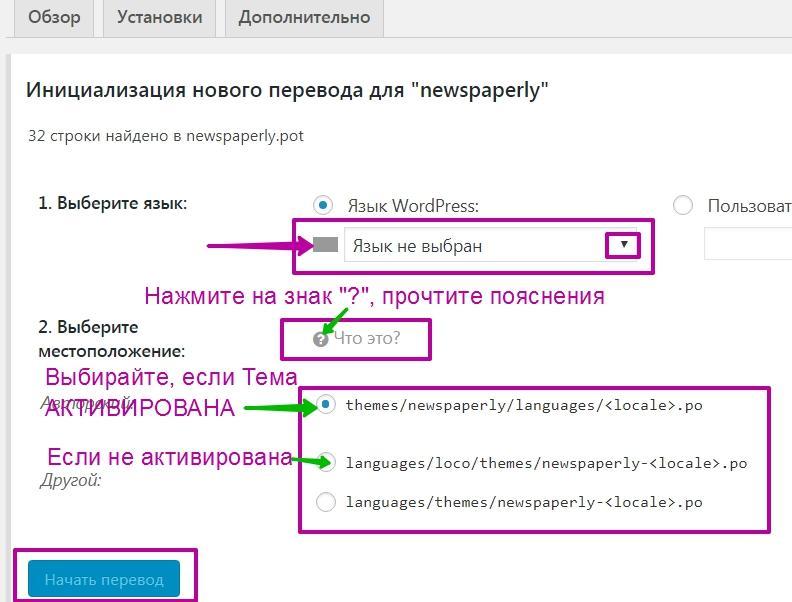
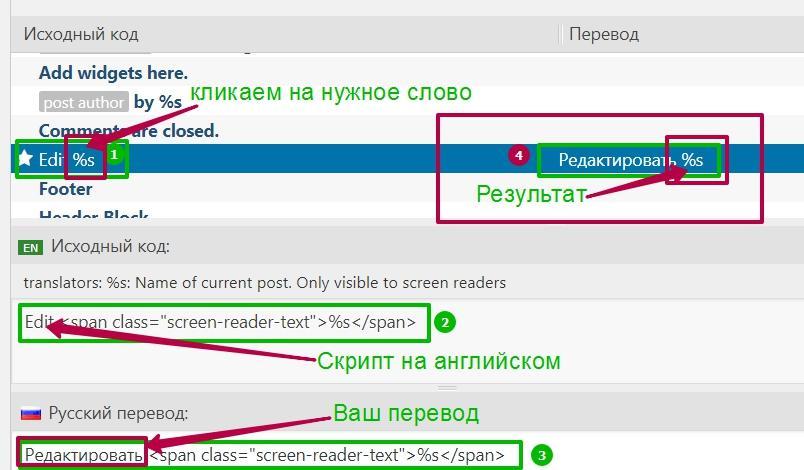
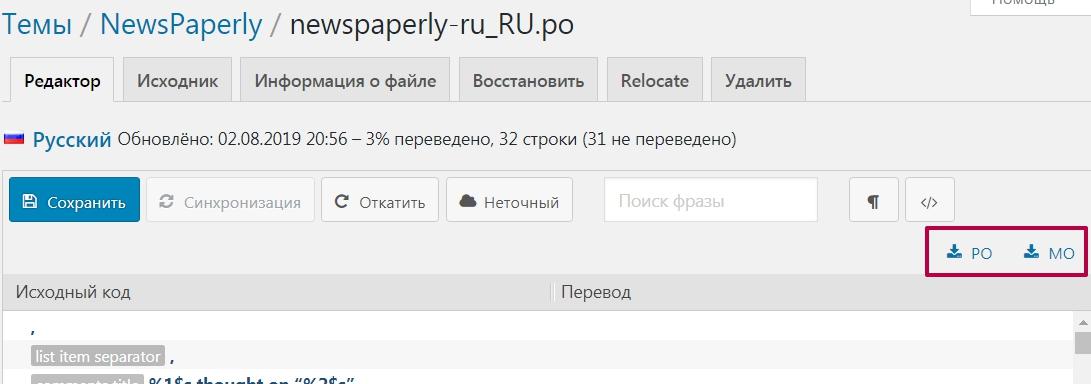
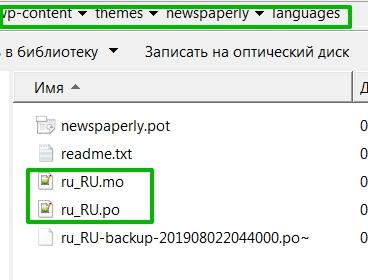
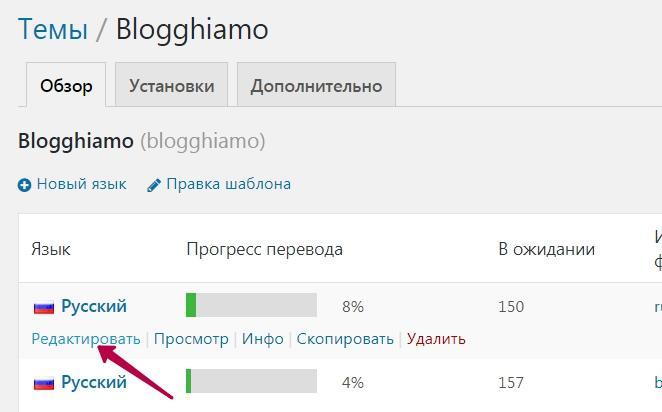
 I just deleted the german term «von» in .po file, uploaded the new file and again replaced the english term in the backend. Thank you!
I just deleted the german term «von» in .po file, uploaded the new file and again replaced the english term in the backend. Thank you!